1Password, es el mejor generador y gestor de contraseñas, que está disponible en casi todos los dispositivos incluyendo dispositivos Android e iOS, así como, en una variedad de sistemas operativos. Viene con un montón de funciones maravillosas y te permite gestionar tus contraseñas como un jefe. 1Password para Android te permite gestionar tus contraseñas en todos tus dispositivos. A continuación, vamos y descubramos algunas de las maravillosas funciones de 1Password para Android.
Funciones Principales de 1Password para Android
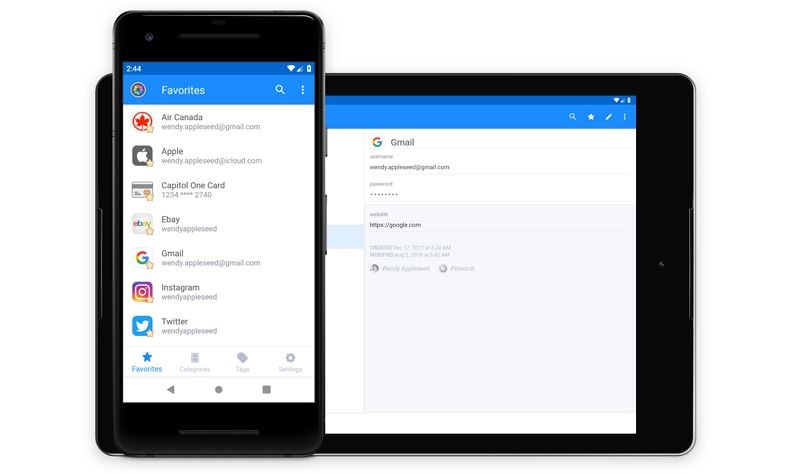
- Fácil de usar: 1Password para Android, tiene una interfaz fácil de utilizar y una persona no experta y sin ningún conocimiento especial, también puede utilizarlo. Todas las funciones y la información están al alcance de tus dedos y puedes acceder a ellas desde el panel de control.
- Diferentes opciones de desbloqueo: Puedes utilizar el PIN del teléfono, la Contraseña Maestra, o tu huella digital para desbloquear y hacer funcionar 1Password.
- Sincronización Rápida: Puedes gestionar tus contraseñas desde diferentes dispositivos con su función de sincronización perfecta. Todo lo que añadas a tu 1Password en un dispositivo, puede ser fácilmente accesible a través de otros dispositivos, que estén sincronizados con tu dispositivo principal.
- Versatilidad: 1Password para Android, es como una caja fuerte digital o portátil que llevas siempre en tu bolsillo. Podrás guardar tu contraseña del Wi-Fi, los códigos de las puertas y muchos otros elementos confidenciales en 1Password.
- Rellena y guarda los nombres de usuario: Independientemente de las aplicaciones y sitios web que visites en tu teléfono Android, podrás guardar tus nombres de usuario y contraseñas en 1Password, para acceder a ellos fácilmente en cualquier momento.
- Rellena contraseñas arrastrando y soltando: Literalmente, no necesitas copiar y pegar las contraseñas en ninguna de tus aplicaciones. Solo tienes que arrastrar el nombre de usuario y la contraseña desde 1Password para Android y soltarlos en la aplicación.
- Organización Impecable: Puedes marcar diferentes elementos como "favoritos", para acceder a ellos al instante cuando los necesites.
- Búsqueda Potente: Si has almacenado cientos de contraseñas y códigos diferentes en 1Password, podrás encontrarlos con la potente función de búsqueda.
- Cambio de Caja Fuerte: Puedes cambiar fácilmente entre cajas fuertes, si tienes varias cuentas con 1Password para Android.
- Watchtower: Watchtower, se asegura de que estés al tanto de todas las brechas informáticas de contraseñas en caso de que las haya. Además, mantiene un estricto control de los sitios web que has visitado, en busca de posibles problemas de seguridad si has guardado las contraseñas de estos en 1Password.
Cómo Utilizar la Aplicación 1Password para Android
1Password para Android, es una maravillosa versión de 1Password, que te permite mantener segura, toda su información secreta. Entonces, vamos a ver a continuación cómo utilizar la aplicación 1Password para Android.
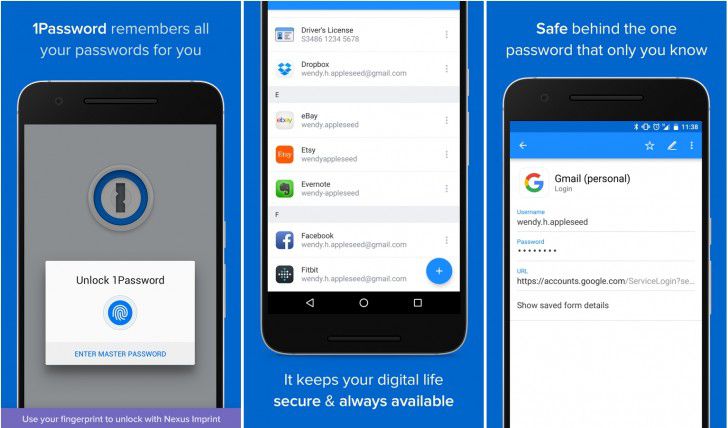
Cómo Utilizar la Aplicación 1Password en Android para Crear y Editar Tus Elementos
- Para crear y añadir nuevos artículos, haz clic en el signo "+".
- Para editar los elementos existentes, por favor haz clic en el símbolo de la pluma que significa edición.
Cómo Utilizar el Autocompletado de 1Password para Android en Otras Aplicaciones
- En primer lugar, debes crear un elemento en 1Password para restaurar el nombre de usuario y la contraseña de otras aplicaciones.
- A continuación, puedes activar la función de autocompletado y utilizar tu huella digital, para autorizar el inicio de sesión en las demás aplicaciones.
- O puedes utilizar el modo de pantalla dividida, para arrastrar y soltar el nombre de usuario y las contraseñas desde 1Password a otras aplicaciones.
Cómo Mover Elementos a la Caja Fuerte Compartida
- 1: Abre y desbloquea 1Password para Android.
- 2: Ahora tienes que seleccionar el elemento que quieres compartir. Entonces, si quieres compartir un solo elemento, simplemente tienes que seleccionarlo haciendo clic sobre el. Para seleccionar varios elementos, mantén presionada la tecla "CTRL" y selecciona los elementos. Si necesitas seleccionar todos los elementos de la caja fuerte, solo tienes que presionar "CTRL + A".
- 3: Haz clic en el ícono "Compartir" y selecciona la caja fuerte de destino para mover los elementos.
Cómo Dejar de Compartir un Elemento con 1Password para Android
Si no necesitas más el elemento, elimínalo de la caja fuerte compartida y muévelo a la papelera. Pero, si aún necesitas el elemento pero ya no quieres compartirlo, muévelo de nuevo a tu caja fuerte privada para que nadie más pueda utilizarlo.
 100% Seguro | Sin anuncios |
100% Seguro | Sin anuncios |
